
McAfee Security Center öffnet sich nicht - weißes Fenster
- 24.11.2012 - 19:01
Link zu diesem Beitrag: | |||||
| Symptom: Beim öffnen des McAfee Security Centers erscheint nur ein weißes Fenster. Ebenso erscheint kein Menü beim Klicken auf das McAfee-Symbol in der Symbolleiste. Lösung: In den meisten Fällen liegt es wohl an dem Microsoft Internet Explorer, genauer: An den installierten Toolbars bzw. AddOns des Internet Explorers. Um das Problem zu lösen, sollte man zuerst die Toolbars deinstallieren (Start>Programme und Funktionen). In der zugrunde liegenden Anleitung handelt es sich um den Internet Explorer 9. Add-Ons deaktivierenAlternativ kann man auch die einzelnen AddOns deaktivieren, die Deinstallation würde ich aber vorziehen. 1. Dazu unter Start>Systemsteuerung>Internetoptionen öffnen, dann den Reiter "Programme" anklicken. 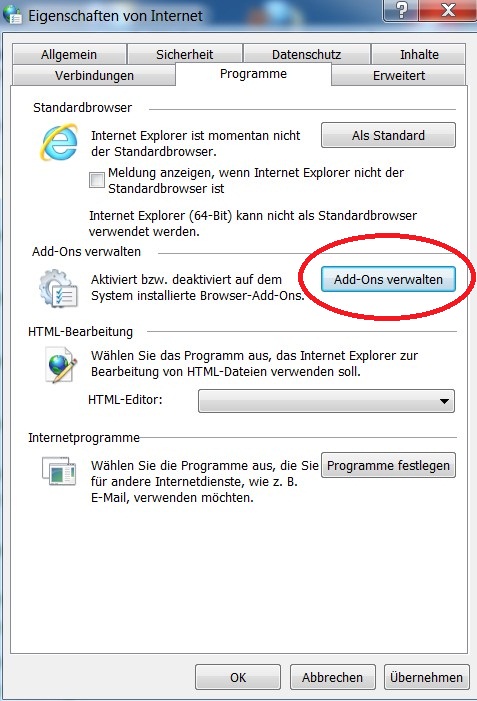 2. Klicken Sie auf den Button "Add-Ons verwalten". 3. Wählen Sie auf der linken Seite unter "Anzeigen:" "Alle Add-Ons", sofern diese Option nicht schon vorausgewählt ist. 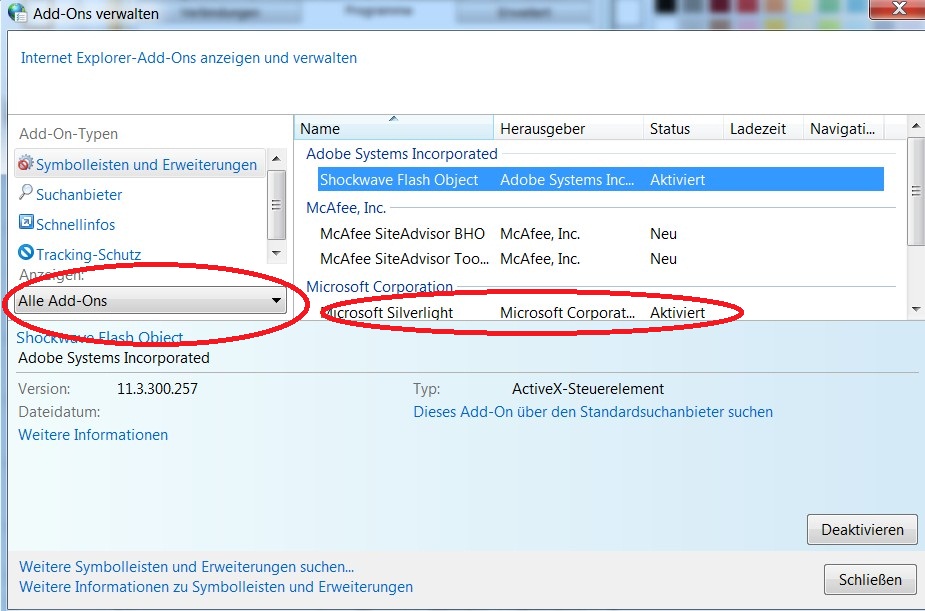 4. Auf der linken Seite Klicken Sie jeweils das Add-On an und wählen unten rechts "Deaktivieren". INFO: Einige Add-Ons sollten Sie aktiviert lassen: u. A. : - "Shockwave Flash Object" 5. Klicken Sie abschließend, nachdem Sie die Add-Ons deaktiviert haben auf "Schließen" und bei dem vorangegangenen Fenster auf "OK". 6. Führen Sie anschließend einen Neustart durch. Internet Explorer Reset / WerkseinstellungSollte die Anleitung unter "Add-Ons deaktivieren" nicht erfolgreich gewesen sein, können Sie alternativ auch einen Reset des Internet Explorers durchführen. 1. Unter Start>Systemsteuerung>Internetoptionen wählen. 2. Klicken Sie auf den Reiter "Erweitert". 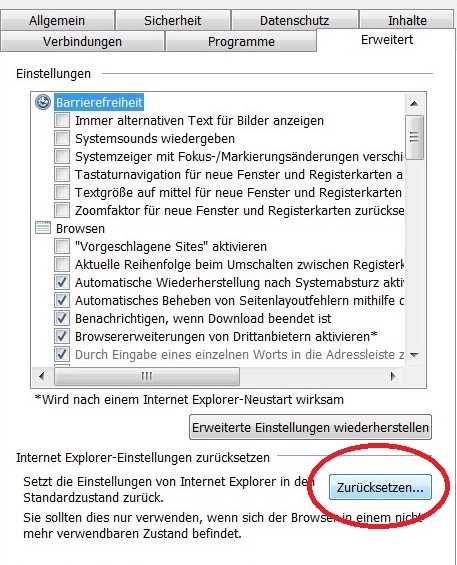 3. Klicken Sie unten rechts auf den Button "Zurücksetzen...". 4. Im neu erscheinenden Fenster setzen Sie bitte den Haken bei "Persönliche Einstellungen löschen". (Lesen Sie sich vorher durch welche Einstellung zurückgesetzt werden). 5. Klicken Sie anschließend auf den Button "Zurücksetzen". 6. Folgen Sie den Anweisungen des Internet Explorers. 7. Führen Sie anschließend einen Neustart durch. Über Feedback würde ich mich freuen. 
Über den Autor
Thomas Windscheif arbeitet bei excITe Consulting und ist langjähriger Berater im Bereich IT-Infrastruktur und Groupware. Sowohl Kleinunternehmen z. B. im Handwerk als auch der größere fertigende Mittelstand gehören zu seinem Projektumfeld. Im Wesentlichen gehören die Planung von Infrastruktur-Migrationen (Novell/Micro Focus, Microsoft), Cloud-Lösungen (Office365), Groupware-Umgebungen (z. B. Exchange) und deren Umsetzung zu seinen Aufgaben. Neues begeistert ihn aber ebenso und so unterstützt Thomas Windscheif auch bei themenfremden IT-Systemen, überall da wo er helfen kann. Sein Ziel: Die Mehrwerte der heutigen IT-Lösungen für einfacheres und modernes Arbeiten beim Kunden einbringen.
|
 Sie haben ein ungelöstes Problem in Ihrer Exchange Server oder Microsoft-Infrastruktur? Sie haben ein ungelöstes Problem in Ihrer Exchange Server oder Microsoft-Infrastruktur?Treten Sie gerne mit mir in Kontakt. Sowohl bei einfachen Exchange Installationen, als auch bei hochverfügbaren, lastverteilten Mehrstandort-DAG-Topologien mit Loadbalancern unterstütze ich Sie -auch kurzfristig- sehr gerne. Nutzen Sie den Live Chat, xing, LinkedIn, das Kontaktformular oder den Mailkontakt | ||
|
[
 News als RSS-Feed abonnieren] News als RSS-Feed abonnieren]News vom 06.11.2023 - 18:05 - Safe Sender List unter Outlook leeren - Praktische Umsetzung - Weitere News: Exchange Online Protection und die Safe Sender List
[alle News auflisten] |